【WordPress】をアップデートしたところ、バージョンが5になりました。
記事投稿画面の仕様が大幅に変更され、とてもシンプルでかっこよい表示になりました。
しかし残念ながらいくつか不満点が。
今回はそんな【WordPress】のエディタを前のバージョンに戻そうと思います。
詳細手順
1.現在ご使用の【WordPress】の管理画面から、左上の【WordPress】のマークを押し、「旧エディターを使い続ける方法はこちら。」をクリックします。
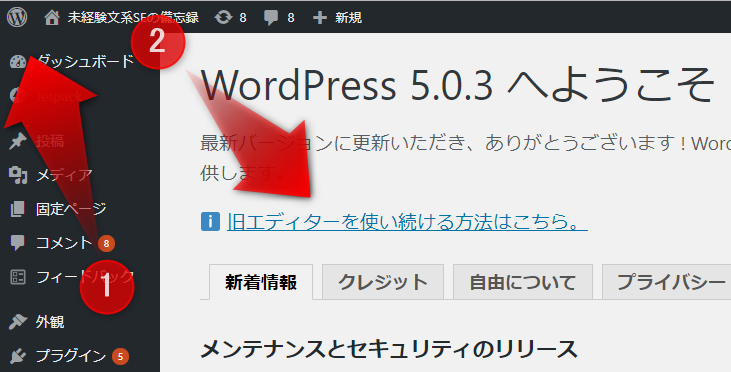
2.下のほうに進み、「Classic Editorをインストール」をクリックし進みます。
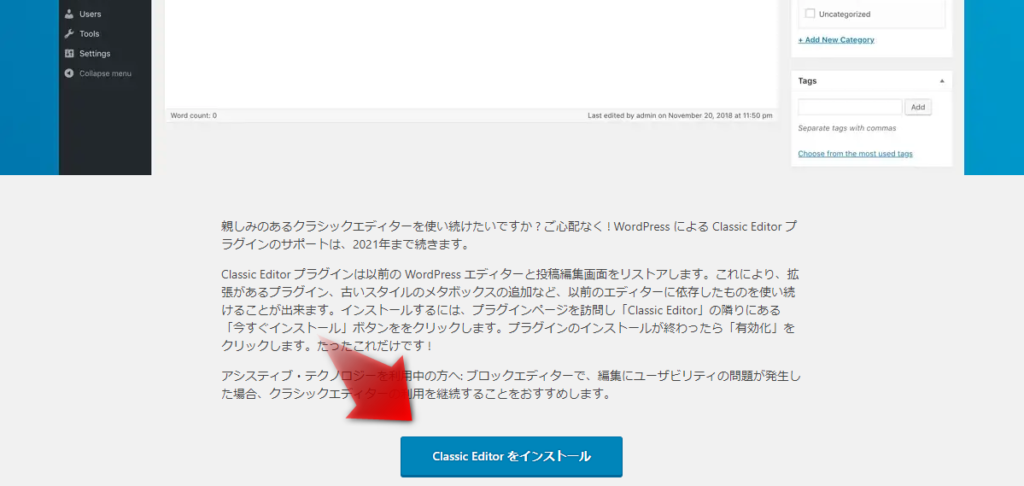
3.表示される「Classic Editor」プラグインの「今すぐインストール」をクリックしてインストールします。
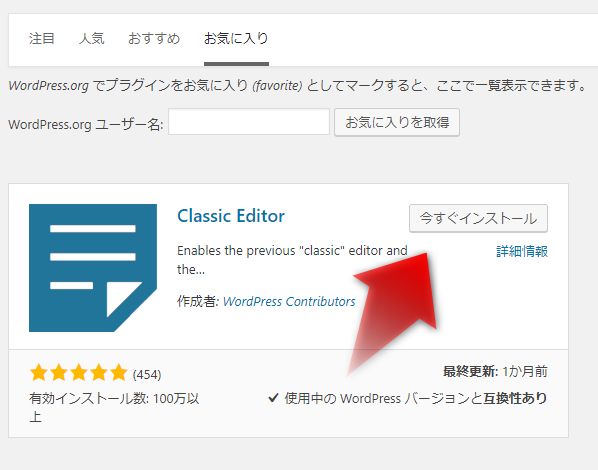
5.完了したら「有効化」をクリックしてください。
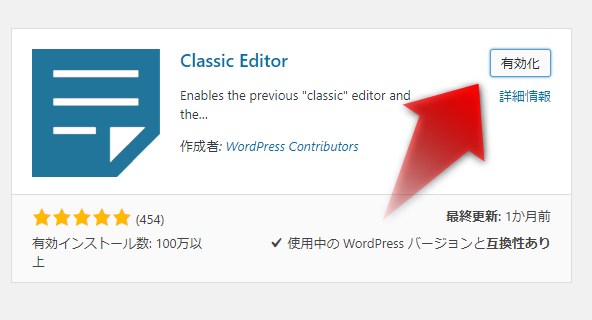
以上で完了です。
簡単に以前のエディタに戻すことができました。
以下、新エディタのあまりよろしくない点を挙げておきます。
1.キーボードショートカットが使えない
なぜかキーボードのショートカットが使用できないです。
hタグ使用する際はいつも
【Alt + Shift + 数字】で指定していたのですが、押しても無反応です。
無視はさびしいですね。
1.エディタの空白が気になる
↓これです。
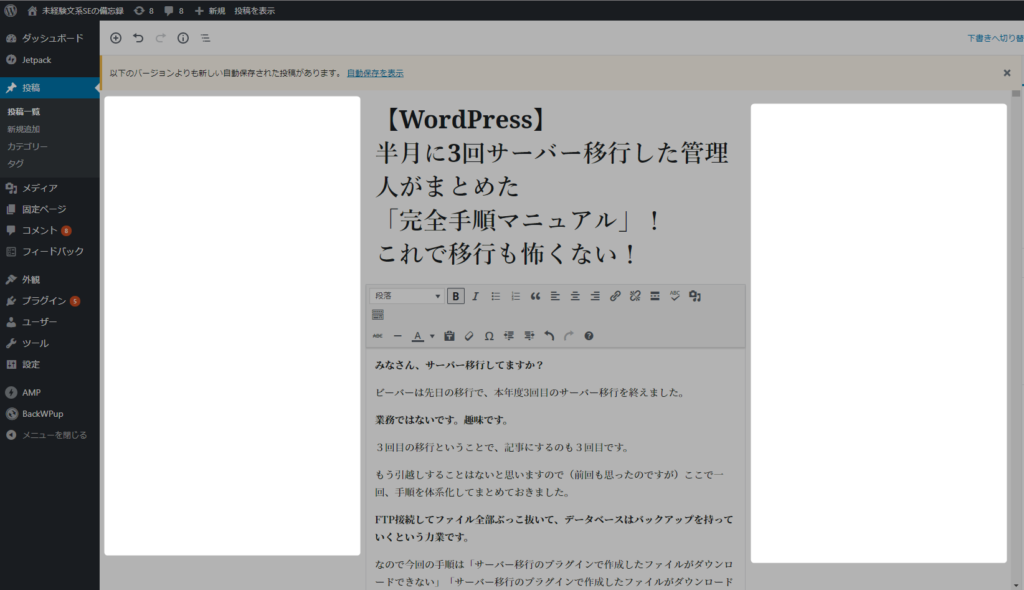
シンプルですごく良いと思うのですが、使用頻度高いツール使用するのにいちいち数回クリックしなければならないのは作業効率悪すぎです。
キーボードのショートカットを憶えようと思ったのですが、マウスオーバーしてもショートカットが表示されないのでヤル気無くしました。
総評
新エディタのこれはこれで良いのですが、まだ使い勝手が悪いです。
今後のアップデートで修正されることを期待します。
ただ、懐古主義的で新時代にアップデート対応できない人間として負けた感あるので、できれば新しいものをなんとかして使いこなしたいものですね。
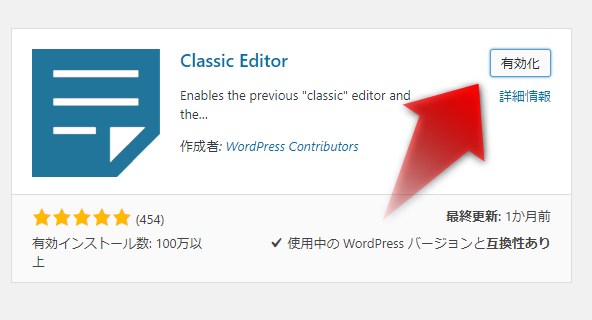
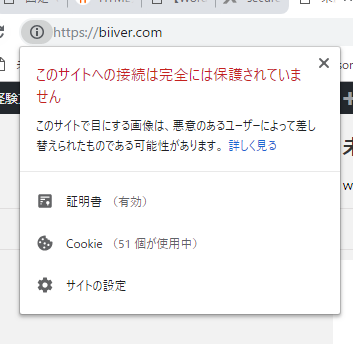
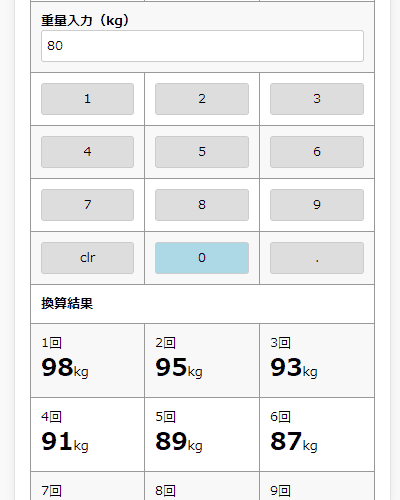
コメントを残す